Görev Yöneticisi'nde Başlangıç adlı kullanışlı bir sekme bulunur. Sisteminiz başladığında hangi uygulamaların çalışmasına izin verildiğini yönetmenin süper kolay bir yolu. Bazı uygulamalar kendilerini otomatik olarak Başlangıç sekmesine ekler (izin verirseniz), diğer uygulamalar ise kullanıcıların kendileri tarafından Başlangıç klasörüne eklenir . Kullanımı kolaydır ve bu listeden bir öğeyi tamamen kaldırmanız gerekirse, onu Başlangıç sekmesinden açabilirsiniz. Bu, çoğu uygulama için çalışır ancak listelenen bazı öğelere artık erişilemez. Bunlar temelde kaldırmanız gereken ölü öğelerdir. Ölü öğeleri Başlangıçtan kaldırmak, sisteminizin daha hızlı çalışmasını sağlamaz, ancak yapmaya değer bir miktar sistem temizliğidir.
Ölü Başlangıç öğesini tanımlayın
Ölü bir başlangıç öğesini belirlemek kolaydır. Görev Yöneticisini açın ve Başlangıç sekmesine gidin. Bir öğeye sağ tıklayın ve 'Dosya konumunu aç'ın gri olup olmadığını kontrol edin. Öyleyse, bu öğe başlangıçta çalışamaz ve aslında ölü bir öğedir.
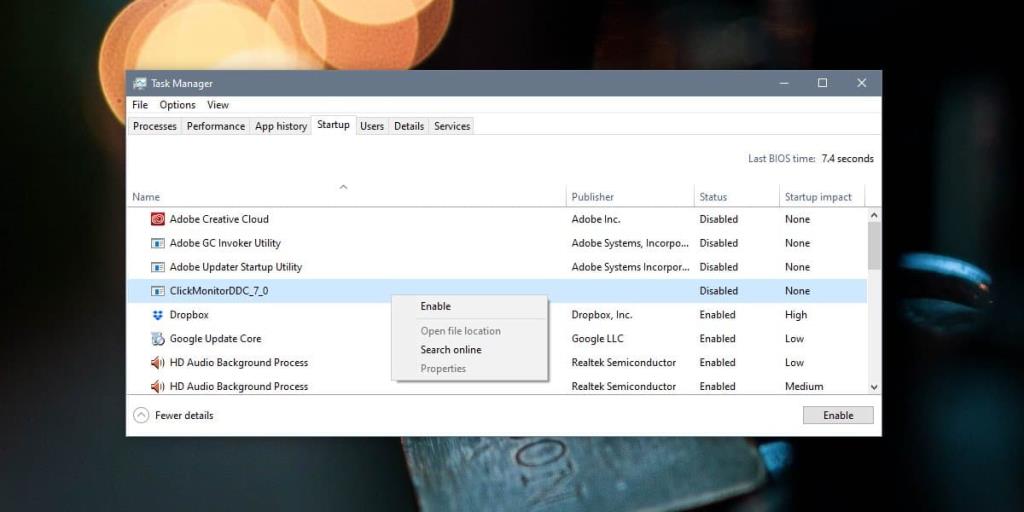
Ölü öğeleri başlangıçtan kaldırın
Ölü öğeleri Başlangıçtan kaldırmak için Windows Kayıt Defterini düzenlemeniz gerekir. Bu karmaşıktır çünkü doğru öğeyi kayıt defterinden sildiğinizden emin olmanız gerekir. Hata için çok yer var, bu yüzden bunu yapmanın çok daha kolay bir yolu Autoruns for Windows .
Windows için Otomatik Çalıştırmaları indirin ve çalıştırın. Her şey sekmesi, her şeyi listeler. Sarı renkli öğeler listesine bakın. 'Görüntü Yolu' size dosyanın bulunamadığını söyleyecektir. Bu öğelerin her biri bir kayıt defteri yolu veya bir klasör yolu ile listelenecektir. Kayıt defteri yolu muhtemelen aşağıdaki gibi olacaktır.
HKCU\Yazılım\Microsoft\Windows\CurrentVersion\Çalıştır
Öğeler ayrıca aşağıdaki klasör yolu altında da listelenebilir.
C:\ProgramData\Microsoft\Windows\Başlat Menüsü\Programlar\Başlangıç
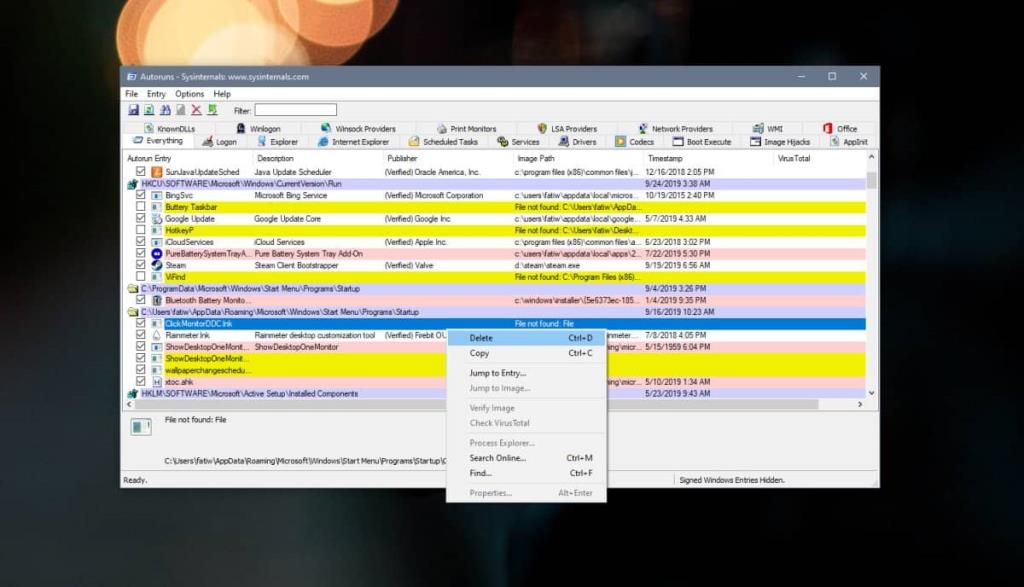
Ne olursa olsun, öğe sarıysa, artık mevcut değildir. Sağ tıklayın ve içerik menüsünden Sil'i seçin.
Ölü Başlangıç öğeleri nereden geliyor?
Ölü Başlangıç öğeleri normalde kaldırılmış ancak Kayıt Defteri'nde girişleri olan uygulamalardır. Bu bazen olma eğilimindedir, bu nedenle öğeden kurtulmak için kayıt defterinin düzenlenmesi gerekir. Bazı durumlarda, hala yüklü ancak güncellenmiş bir uygulama olabilir. Uygulamanın Başlangıç özelliğini bozmuş olabilir. Bu durumda, uygulamayı kaldırıp yeniden yüklemeniz gerekebilir. Uygulamayı kendi ayarlarından bir başlangıç öğesi olarak etkinleştirmeyi deneyebilirsiniz.
![USB Sürücüsü İçin Otomatik Yedekleme Yazılımı [Windows] USB Sürücüsü İçin Otomatik Yedekleme Yazılımı [Windows]](https://tips.webtech360.com/resources8/r252/image-4071-0829093733946.jpg)
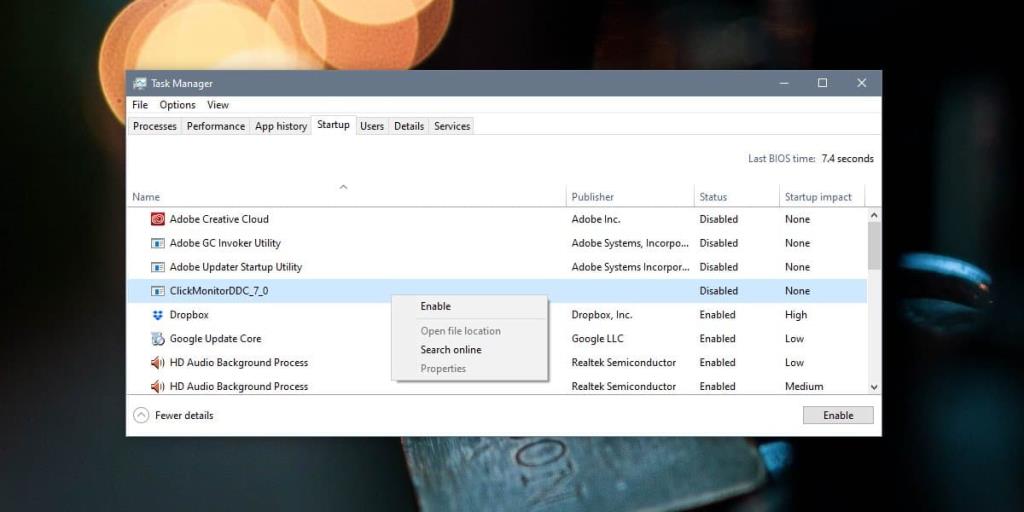
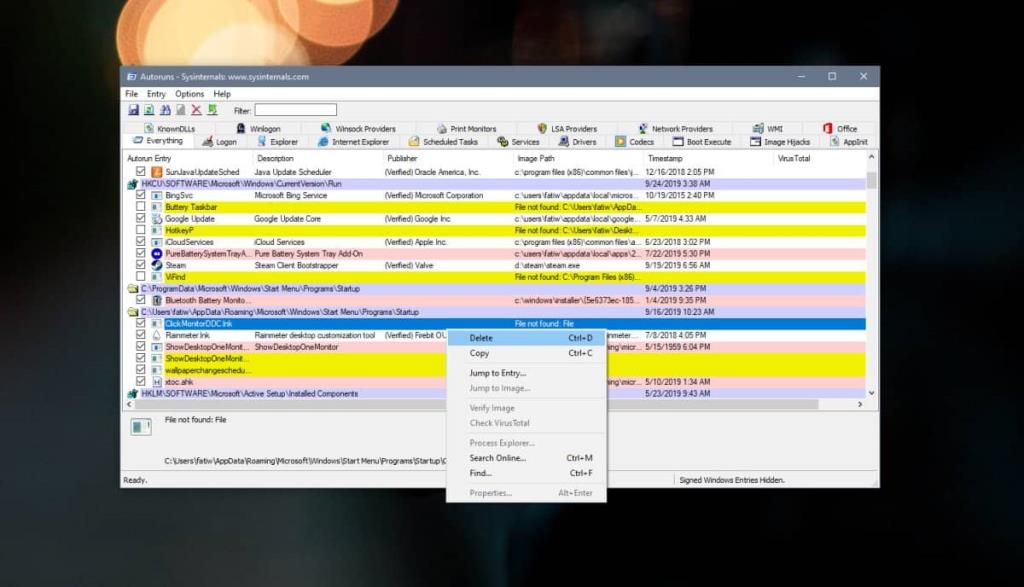

![Boot Camp Kullanarak Mace Windows Nasıl Kurulur [Kılavuz] Boot Camp Kullanarak Mace Windows Nasıl Kurulur [Kılavuz]](https://tips.webtech360.com/resources8/r252/image-9806-0829094650349.jpg)

![Dosya Türünü, Otomatik Oynatmayı ve Varsayılan Program Ayarlarını Düzenle [Windows 7/Vista] Dosya Türünü, Otomatik Oynatmayı ve Varsayılan Program Ayarlarını Düzenle [Windows 7/Vista]](https://tips.webtech360.com/resources8/r252/image-5457-0829093416584.jpg)

![SSD Sürücüsünü Optimize Etmek İçin Ayarlama [Windows] SSD Sürücüsünü Optimize Etmek İçin Ayarlama [Windows]](https://tips.webtech360.com/resources8/r252/image-2143-0829093415212.jpg)


